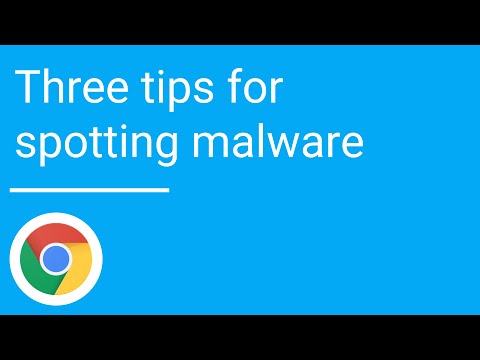Tie, kuriem ir mazāk cietā diska vietas savā sistēmas diskā, bieži pārvietojas Lietotāja mapes piemēram, Dokumenti, Attēli, Mūzika, Video, Lejupielādes uc, uz citu disku. Tagad pieņemsim, ka jums ir vairāk nekā nodalījums, izņemot C disku vai Sistēmas disku, kur Windows pašlaik ir instalēts, un esat mainījis dokumenta mapes atrašanās vietu uz otru disku, teiksim D disku.
Tagad, ja vēlaties pārvietot dokumenta mapes atrašanās vietu uz noklusēto atrašanās vietu uz jūsu sistēmas diska, jums ir jāatver Īpašību lodziņš no mapes Dokumenti> cilne Atrašanās vieta un nospiediet uz Atjaunot noklusējumu pogu, noklikšķiniet uz Lietot un izejiet.
Bet ko tad, ja tas nedarbojas, un jūs nevarat atgriezties dokumentu mapē uz C disku sistēmā Windows 10? Ja jūs nevarat pārvietot mapi Dokumenti uz noklusējuma atrašanās vietu, kas ir C disks Windows 10/8/7, tad šis labojums var jums palīdzēt.
Nevar atjaunot mapi Dokumenti uz noklusējuma atrašanās vietu
Daži cilvēki saskaras ar problēmu pēc tam, kad Windows 10 ir nomainījuši dokumenta vai mapes Attēla mapi atrašanās vietu. Tas var notikt, ja esat mainījis atrašanās vietu vecākajā Windows versijā un pēc tam jauninājāt savu ierīci ar jaunāko Windows 10 versiju.
Ja jūs mēģināt izmantot vietējo metodi, lai atgrieztos atpakaļ uz dokumentiem vai mapes Attēli uz C diska, jūs varat iegūt Pieeja noliegta kļūda Lai atrisinātu šo problēmu, jums ir jāmaina reģistra iestatījums. Pirms izvēlēties jebkuru soli, jums vajadzētu dublēt jūsu reģistra failus un izveidot sistēmas atjaunošanas punktu, lai jūs varētu visu laiku droši darboties.
Nospiediet taustiņus Win + R, lai atvērtu lodziņu Run. Tagad ierakstiet regedit un nospiediet Enter, lai atvērtu reģistra redaktoru. Pēc tam pārejiet uz šādu ceļu:
HKEY_CURRENT_USERSOFTWAREMicrosoftWindowsCurrentVersionExplorerUser Shell Folders
Labajā pusē tiks atvērta atslēga Personas. Ja jums rodas problēma ar mapi Dokumenti, jums ir jādarbojas ar Personal. Ja problēma ir ar mapi Video, jums jāizmanto Video. Tāpat ir arī Bildes mapei Attēli, Mūzika mūzikas mapei.
Tad dubultklikšķi uz attiecīgās atslēgas un ievadiet vērtību atbilstoši savai mapei:
- Dokumenti:% USERPROFILE% Dokumenti
- Mūzika:% USERPROFILE% Mūzika
- Bildes:% USERPROFILE% Bildes
- Video:% USERPROFILE% Videoklipi

Ceru, ka šis risinājums jums palīdzēs.
Saistītie raksti:
- Windows reģistra redaktora padomi un funkcijas
- YouTube videoklipiem, kurus jūs varat izmantot, bezmaksas autortiesības
- Bezmaksas reģistra defragmentētājs, lai defrag Windows reģistru
- Pārskats par Tomahawk - Ultimate sociālo Media Player
- Internet Explorer 11 nevar atjaunot pagaidu interneta failu mapes atrašanās vietu